በቤትዎ አውታረ መረብ ላይ ብዙ ኮምፒውተሮች አሉዎት? የተጋሩ አቃፊዎችን በመጠቀም በሁሉም ኮምፒተሮች ላይ መረጃን በማጋራት የአውታረ መረብ ቅልጥፍናን ማሳደግ ይችላሉ። ይህ አቃፊ በአውታረ መረቡ ላይ ፈቃድ ባላቸው ሌሎች ኮምፒውተሮች ሊደረስበት ይችላል ፣ እና በአውታረ መረቡ ላይ በማንኛውም ቦታ ፋይሎችን በፍጥነት ለመድረስ ጥሩ መንገድ ነው። በእያንዳንዱ ስርዓተ ክወና ላይ አቃፊዎችን እንዴት ማጋራት እንደሚችሉ ለማወቅ ከዚህ በታች ደረጃ 1 ን ይመልከቱ።
ደረጃ
ዘዴ 1 ከ 3 - ዊንዶውስ
የተወሰኑ አቃፊዎችን ያጋሩ
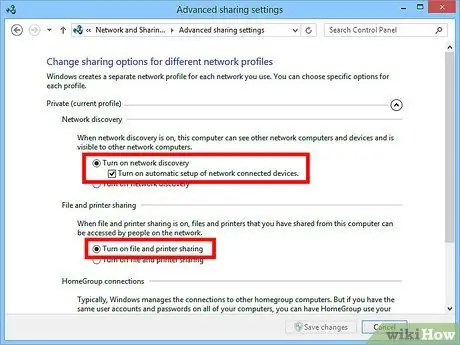
ደረጃ 1. ፋይል እና አታሚ ማጋራት እንደነቃ ያረጋግጡ።
አንድ የተወሰነ አቃፊ ለማጋራት ይህንን ባህሪ ማንቃት አለብዎት። በሚጠቀሙበት የዊንዶውስ ስሪት ላይ በመመርኮዝ እሱን እንዴት ማንቃት እንደሚቻል ትንሽ ይለያያል። እንደ ትምህርት ቤት ወይም የቡና ሱቅ ባሉ የህዝብ አውታረ መረብ ላይ ሲሆኑ የጋራ አቃፊዎችን እንዳያነቁ በጣም ይመከራል።
- ዊንዶውስ 8 - በዴስክቶፕ እይታ ውስጥ በስርዓት ትሪው ውስጥ ያለውን የአውታረ መረብ አዶ በቀኝ ጠቅ ያድርጉ እና “አውታረ መረብ እና ማጋሪያ ማዕከል” ን ይምረጡ። “የላቁ የማጋሪያ ቅንብሮችን ይቀይሩ” የሚለውን አገናኝ ጠቅ ያድርጉ። ለማግበር የሚፈልጉትን መገለጫ ያስፋፉ (የግል ወይም የህዝብ)። “የአውታረ መረብ ግኝት” እና “ፋይል እና አታሚ ማጋራት” ን ያንቁ። “ለውጦችን አስቀምጥ” ቁልፍን ጠቅ ያድርጉ እና አስፈላጊ ከሆነ የአስተዳዳሪውን የይለፍ ቃል ያስገቡ።
- ዊንዶውስ 7 - የመነሻ ቁልፍን ጠቅ ያድርጉ ፣ “የቁጥጥር ፓነል” ይተይቡ ፣ ከዚያ Enter ን ይጫኑ። “አውታረ መረብ እና ማጋሪያ ማዕከል” አዶን ሁለቴ ጠቅ ያድርጉ። “የላቁ የማጋሪያ ቅንብሮችን ይቀይሩ” የሚለውን አገናኝ ጠቅ ያድርጉ። ለማግበር የሚፈልጉትን መገለጫ (ቤት/ሥራ ወይም የህዝብ) ያስፋፉ። “የአውታረ መረብ ግኝት” እና “ፋይል እና አታሚ ማጋራት” ን ያንቁ። “ለውጦችን አስቀምጥ” ቁልፍን ጠቅ ያድርጉ እና አስፈላጊ ከሆነ የአስተዳዳሪውን የይለፍ ቃል ያስገቡ።
- ዊንዶውስ ቪስታ - የጀምር ምናሌውን ጠቅ ያድርጉ እና የቁጥጥር ፓነልን ይምረጡ። አውታረ መረብ እና በይነመረብን ጠቅ ያድርጉ ፣ ከዚያ አውታረ መረብ እና ማጋሪያ ማዕከልን ይምረጡ። በ “ማጋራት እና ግኝት” ክፍል ውስጥ “የአውታረ መረብ ግኝት” እና “ፋይል እና አታሚ ማጋራት” ግቤቶችን ያስፋፉ። ሁለቱም መንቃታቸውን ያረጋግጡ። ለእያንዳንዱ ግቤት “አስቀምጥ” ቁልፍን ጠቅ ያድርጉ።
- ዊንዶውስ ኤክስፒ - የመነሻ ቁልፍን ጠቅ ያድርጉ እና የቁጥጥር ፓነልን ይምረጡ። የአውታረ መረብ ግንኙነቶችን ይክፈቱ። በአውታረ መረብ ግንኙነትዎ ላይ በቀኝ ጠቅ ያድርጉ እና ባሕሪያትን ይምረጡ። ለ “ማይክሮሶፍት ኔትወርኮች ፋይል እና አታሚ ማጋራት” በሚለው ሳጥን ላይ ምልክት ያድርጉ።
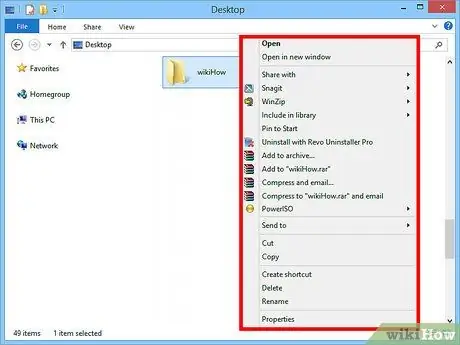
ደረጃ 2. ለማጋራት አቃፊውን ይፈልጉ።
አንዴ ፋይል እና አታሚ ማጋራት ከነቃ በሃርድ ድራይቭዎ ላይ አቃፊዎችን በአውታረ መረቡ ላይ ላሉ ሌሎች ሰዎች ማጋራት ይችላሉ። ኤክስፕሎረርን በመጠቀም ወደሚያጋሩት አቃፊ ይሂዱ። በእሱ ላይ በቀኝ ጠቅ ያድርጉ።
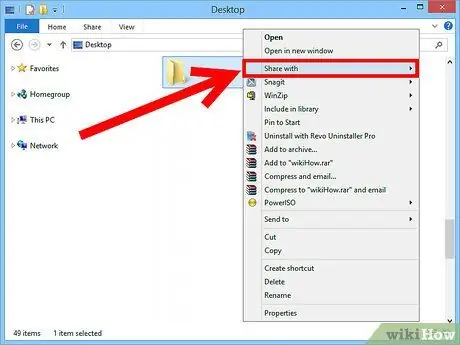
ደረጃ 3. “አጋራ በ” የሚለውን አማራጭ ይምረጡ።
ይህ የማጋሪያ ንዑስ ምናሌን ይከፍታል። በእርስዎ HomeGroup ውስጥ ላሉት ሁሉ አቃፊውን ለማጋራት ወይም የተወሰኑ ሰዎችን ብቻ ለመምረጥ መምረጥ ይችላሉ።
የ HomeGroup አማራጩን በሚመርጡበት ጊዜ ሌሎች የ HomeGroup አባላት ወደ አቃፊው እንዲያነቡ እና እንዲጽፉ ወይም እንዲያነቡ ብቻ እንዲገድቡ መፍቀድ ይችላሉ።
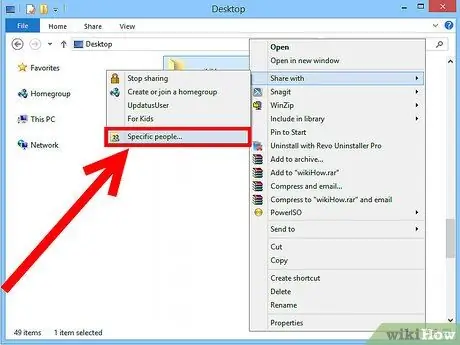
ደረጃ 4. የፈቀዷቸውን ተጠቃሚዎች ለመምረጥ “የተወሰኑ ሰዎች” የሚለውን አማራጭ ጠቅ ያድርጉ።
ይህ በአሁኑ ጊዜ ወደ አቃፊው መዳረሻ ያላቸው የተጠቃሚዎች ዝርዝር የያዘ አዲስ መስኮት ይከፍታል። በዚህ ዝርዝር ውስጥ ተጠቃሚዎችን ማከል እና በአቃፊው ላይ ልዩ ፈቃዶችን መስጠት ይችላሉ።
- ለሁሉም ሰው አንድ አቃፊ ለማጋራት ከላይ ያለውን ተቆልቋይ ምናሌ ጠቅ ያድርጉ እና “ሁሉም ሰው” ን ይምረጡ። አክል የሚለውን ቁልፍ ጠቅ ያድርጉ።
- ለተወሰኑ ተጠቃሚዎች ለማጋራት ተቆልቋይ ምናሌውን ጠቅ ያድርጉ እና ስማቸውን ይምረጡ ወይም ይተይቡ እና ከዚያ አክልን ጠቅ ያድርጉ።
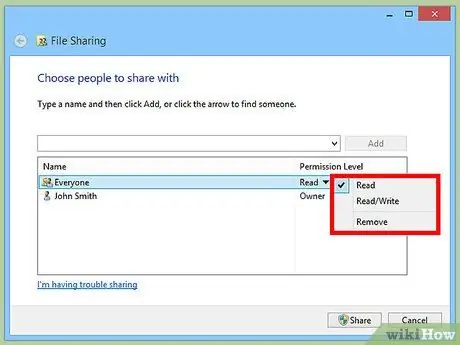
ደረጃ 5. በዝርዝሩ ውስጥ ላሉ ተጠቃሚዎች ፈቃዶችን ያዘጋጁ።
ፈቃዶቹን ለመለወጥ የሚፈልጉትን በዝርዝሩ ውስጥ ያለውን ተጠቃሚ ይፈልጉ። በፈቃዶች ደረጃ አምድ ውስጥ ይመልከቱ እና ከነባር ፈቃድ ቀጥሎ ያለውን ቀስት ጠቅ ያድርጉ። ከዝርዝሩ ውስጥ አዲስ ተጠቃሚ ይምረጡ።
- ያንብቡ - ተጠቃሚዎች ፋይሎችን ከአቃፊ ማየት ፣ መቅዳት እና መክፈት ይችላሉ ፣ ግን ፋይሎችን ማሻሻል ወይም አዲስ ፋይሎችን ማከል አይችሉም።
- ያንብቡ/ይፃፉ - ከንባብ ችሎታዎች በተጨማሪ ተጠቃሚዎች ፋይሎችን ማሻሻል እና አዲስ ፋይሎችን ወደ የተጋሩ አቃፊዎች ማከል ይችላሉ። የማንበብ/የመጻፍ ፈቃዶች ባላቸው ተጠቃሚዎች ፋይሎች ሊሰረዙ ይችላሉ።
- አስወግድ - ለዚህ ተጠቃሚ ፈቃዶችን ያስወግዳል ፣ እና ከዝርዝሩ ውስጥ ያስወግዳል።
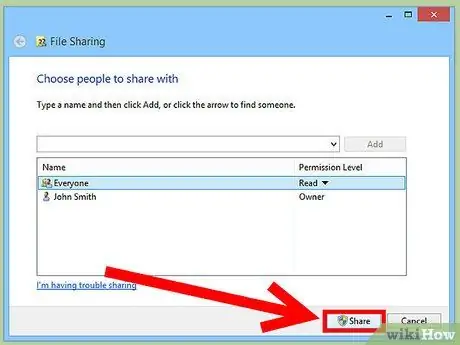
ደረጃ 6. የአጋራ አዝራሩን ጠቅ ያድርጉ።
የፈቃድ ቅንብሮችዎ ይቀመጣሉ ፣ እና አቃፊው በአውታረ መረቡ ላይ ለሁሉም የተፈቀደላቸው ተጠቃሚዎች የሚገኝ ይሆናል።
የህዝብ አቃፊዎችን መጠቀም
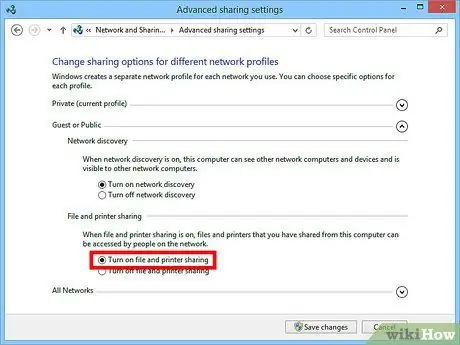
ደረጃ 1. የህዝብ አቃፊን ያንቁ።
የሕዝብ አቃፊዎች በአውታረ መረቡ ላይ ከተገናኘ ከማንኛውም ሰው ጋር ሁል ጊዜ የሚጋሩ አቃፊዎች ናቸው። ማንኛውም ሰው ወደ ይፋዊ አቃፊው ማንበብ እና መጻፍ ይችላል ፣ እና ልዩ ፈቃዶች አያስፈልጉም። በመነሻ ቡድን ውስጥ ካልሆኑ በስተቀር ይፋዊ አቃፊዎች በነባሪነት ይጠፋሉ።
- ዊንዶውስ 8 - በዴስክቶፕ እይታ ውስጥ በስርዓት ትሪው ውስጥ ያለውን የአውታረ መረብ አዶን በቀኝ ጠቅ ያድርጉ እና “አውታረ መረብ እና ማጋሪያ ማዕከል” ን ይምረጡ። “የላቁ የማጋሪያ ቅንብሮችን ይቀይሩ” የሚለውን አገናኝ ጠቅ ያድርጉ። “ሁሉም አውታረመረቦች” የሚለውን ክፍል ያስፋፉ። በ «የህዝብ አቃፊ ማጋራት» ስር ይመልከቱ እና ያንቁት። “ለውጦችን አስቀምጥ” ቁልፍን ጠቅ ያድርጉ።
- ዊንዶውስ 7 - የመነሻ ቁልፍን ጠቅ ያድርጉ ፣ “የቁጥጥር ፓነል” ይተይቡ ፣ ከዚያ Enter ን ይጫኑ። “አውታረ መረብ እና ማጋሪያ ማዕከል” አዶን ሁለቴ ጠቅ ያድርጉ። “የላቁ የማጋሪያ ቅንብሮችን ይቀይሩ” የሚለውን አገናኝ ጠቅ ያድርጉ። ይፋዊ አቃፊውን (ቤት/ሥራ ወይም የህዝብ) የሚያነቃውን መገለጫ ያስፋፉ። “የህዝብ አቃፊ ማጋራት” ክፍልን ይፈልጉ እና ያንቁት። “ለውጦችን አስቀምጥ” ቁልፍን ጠቅ ያድርጉ እና አስፈላጊ ከሆነ የአስተዳዳሪውን የይለፍ ቃል ያስገቡ።
- ዊንዶውስ ቪስታ - የጀምር ምናሌውን ጠቅ ያድርጉ እና የቁጥጥር ፓነልን ይምረጡ። አውታረ መረብ እና በይነመረብን ጠቅ ያድርጉ ፣ ከዚያ አውታረ መረብ እና ማጋሪያ ማዕከልን ይምረጡ። በ “ማጋራት እና ግኝት” ክፍል ስር “የሕዝብ አቃፊ” ግቤትን ያስፋፉ። እሱን ያግብሩት እና “አስቀምጥ” ቁልፍን ጠቅ ያድርጉ።
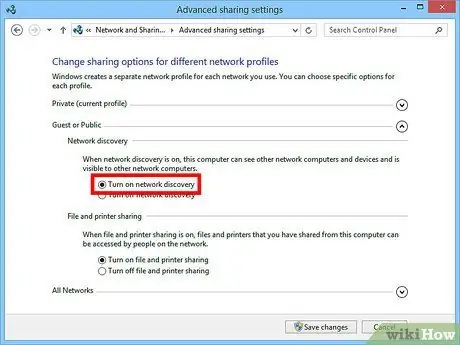
ደረጃ 2. የይለፍ ቃል የተጠበቀ ማጋራትን ያንቁ ወይም ያሰናክሉ።
የህዝብ አቃፊ መቆጣጠሪያዎችን በሚያገኙበት ቦታ በይለፍ ቃል የተጠበቀ የማጋሪያ አማራጮችን ማግኘት ይችላሉ። ይህንን ባህሪ ማንቃት ማለት በአንድ ኮምፒዩተር ላይ የተጠቃሚ መለያ እና የይለፍ ቃል ያላቸው ሰዎች ብቻ ናቸው የህዝብ አቃፊውን ማግኘት የሚችሉት። ይህ ከነቃ በሌሎች ኮምፒውተሮች ላይ ያሉ ተጠቃሚዎች ይህን አቃፊ መድረስ አይችሉም።
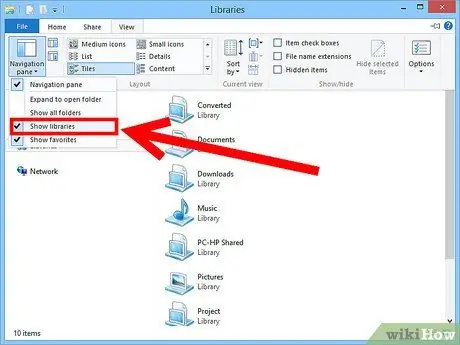
ደረጃ 3. የህዝብ አቃፊውን ይፈልጉ።
አንዴ አቃፊዎች ከነቁ በኋላ በአውታረ መረቡ ላይ ላሉት ለሁሉም ለማጋራት የሚፈልጓቸውን ፋይሎች ማከል ይችላሉ። የወል አቃፊው የቤተ -መጻህፍት አካል ነው ፣ እና እንደ ዊንዶውስ ስሪትዎ በመወሰን እሱን መድረስ ትንሽ የተለየ ነው። የህዝብ አቃፊው በእያንዳንዱ ቤተመጽሐፍት (ሰነዶች ፣ ሙዚቃ ፣ ስዕሎች እና ቪዲዮዎች) ውስጥ ነው።
- ዊንዶውስ 8 - ቤተ -ፍርግሞች በዊንዶውስ 8. በነባሪነት አይታዩም ፣ እነሱን ለማየት ፣ Explorer ን ለመክፈት ይህንን ፒሲ ጠቅ ያድርጉ። የእይታ ክፍሉን ጠቅ ያድርጉ ፣ ከዚያ በግራ በኩል ያለውን “የአሰሳ ፓነል” ቁልፍን ጠቅ ያድርጉ። የቤተ መፃህፍት አቃፊ በጎን አሞሌው ውስጥ እንዲታይ ለማድረግ “ቤተ -ፍርግሞችን አሳይ” የሚለውን አማራጭ ጠቅ ያድርጉ። ፋይሎችን ማከል የሚፈልጉትን ቤተ -መጽሐፍት ያስፋፉ ፣ እና የሚታየውን ተዛማጅ የህዝብ አቃፊ ይክፈቱ።
- ዊንዶውስ 7 - ጀምርን ጠቅ ያድርጉ እና ሰነዶችን ይምረጡ። በግራ ፓነል ውስጥ የቤተ -መጽሐፍት እና ሰነዶች አቃፊን ያስፋፉ ፣ ከዚያ የህዝብ ሰነዶችን ይምረጡ። በሌሎች ቤተ -መጽሐፍት ውስጥ የህዝብ አቃፊን መምረጥም ይችላሉ።
- ዊንዶውስ ቪስታ - ጀምርን ጠቅ ያድርጉ እና ሰነዶችን ይምረጡ። በግራ ፓነል ውስጥ “ተወዳጅ አገናኞች” በሚለው ክፍል ውስጥ የህዝብ አገናኙን ጠቅ ያድርጉ። እርስዎ ካላዩት ተጨማሪ የሚለውን ጠቅ ያድርጉ ከዚያም ይፋዊ ይምረጡ። ፋይሉን ለማከል የሚፈልጉትን የህዝብ አቃፊ ይምረጡ።
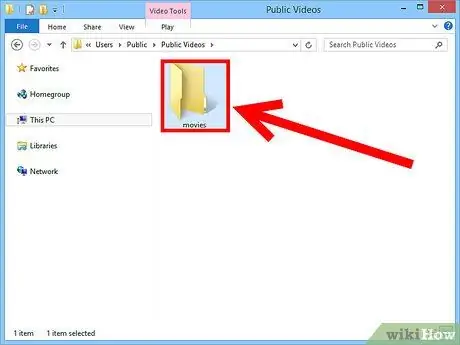
ደረጃ 4. ፋይሎችን ያክሉ።
እንደማንኛውም መደበኛ አቃፊ ፋይሎችን በሕዝብ አቃፊ ውስጥ ማከል እና ማንቀሳቀስ ይችላሉ። ከሌላ ሥፍራ መገልበጥ ወይም ፋይሎችን መጎተት ይችላሉ።
ዘዴ 2 ከ 3 - ማክ ኦኤስ ኤክስ
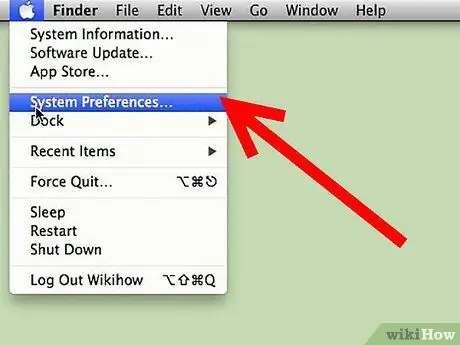
ደረጃ 1. የስርዓት ምርጫዎችን ይክፈቱ።
የአፕል ምናሌውን ጠቅ ያድርጉ እና የስርዓት ምርጫዎችን ይምረጡ። እንደ አስተዳዳሪ ሆነው መግባታቸውን ያረጋግጡ።
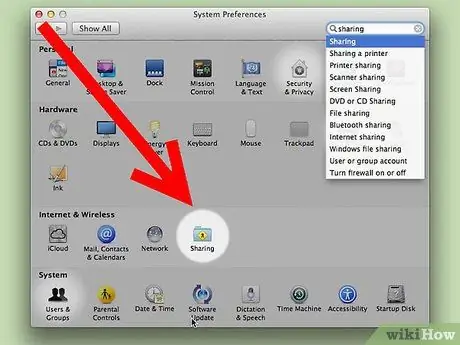
ደረጃ 2. የማጋሪያ አዝራሩን ጠቅ ያድርጉ።
ይህ ቁልፍ በስርዓት ምርጫዎች በይነመረብ እና ሽቦ አልባ ክፍል ውስጥ ይገኛል። ይህ የማጋሪያ መስኮቱን ይከፍታል።
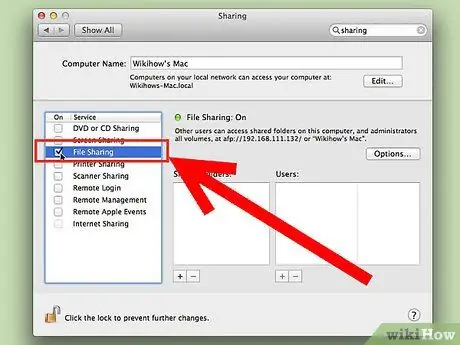
ደረጃ 3. የፋይል ማጋራትን ያንቁ።
በግራ ፍሬም ውስጥ “ፋይል ማጋራት” የሚል ምልክት የተደረገበት ሳጥን ላይ ምልክት ያድርጉ። ይህ ለ Mac ፋይል ማጋራትን ያነቃል ፣ እና በሌሎች ተጠቃሚዎች እና በአውታረ መረቡ ላይ ባሉ ሌሎች ኮምፒተሮች ላይ ፋይሎችን እና አቃፊዎችን እንዲያጋሩ ያስችልዎታል።
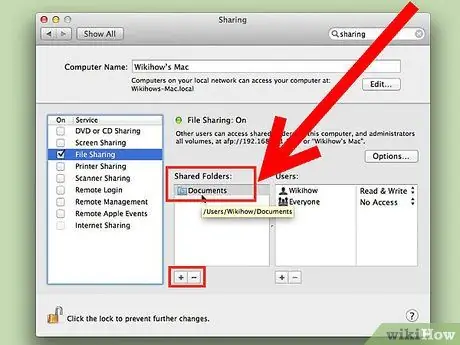
ደረጃ 4. የሚያጋሩትን አቃፊ ያክሉ።
የአሳሽ መስኮት ለመክፈት የ “+” ቁልፍን ጠቅ ያድርጉ። ሊያጋሩት ወደሚፈልጉት አቃፊ ያስሱ። አንድ የተወሰነ ፋይል ለማጋራት ከፈለጉ ለእሱ ልዩ አቃፊ መፍጠር ያስፈልግዎታል። አቃፊ ሲመርጡ አክልን ጠቅ ያድርጉ።
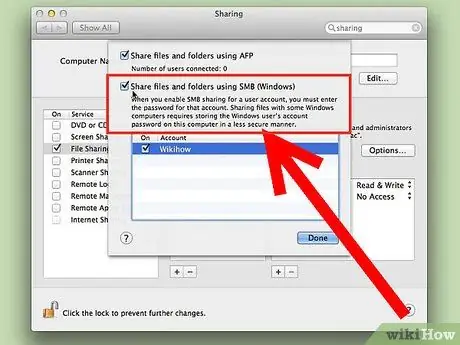
ደረጃ 5. አቃፊውን ለዊንዶውስ ኮምፒተር ያጋሩ።
በነባሪ ፣ የተጋሩ አቃፊዎች ለሌሎች የማክ ኮምፒተሮች ብቻ ተደራሽ ናቸው። ለዊንዶውስ ተጠቃሚዎች ማጋራት ከፈለጉ በተጋራው አቃፊ ዝርዝር ውስጥ አንድ አቃፊ ይምረጡ እና አማራጮችን ጠቅ ያድርጉ። “SMB (ዊንዶውስ) በመጠቀም ፋይሎችን እና አቃፊዎችን ያጋሩ” የሚለውን ምልክት ያድርጉ እና ከዚያ ተከናውኗል የሚለውን ጠቅ ያድርጉ።
እንዲሁም ይህንን በመጠቀም የአቃፊ ፈቃዶችን ማዘጋጀት ይችላሉ
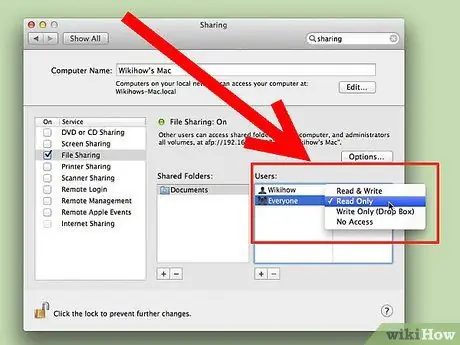
ደረጃ 6. ለአቃፊው ፈቃዶችን ያዘጋጁ።
በተጋራው አቃፊ ዝርዝር ውስጥ አቃፊ ይምረጡ። በቀኝ በኩል ያለው የተጠቃሚ ዝርዝር የትኞቹ ተጠቃሚዎች በአሁኑ ጊዜ አቃፊውን እንዲያገኙ እንደተፈቀደ ያሳያል። ከተፈቀደላቸው ተጠቃሚዎች ዝርዝር ውስጥ ተጠቃሚዎችን ለማከል ወይም ለማስወገድ “+” ወይም “-” ቁልፍን ጠቅ ያድርጉ።
ዘዴ 3 ከ 3 - ሊኑክስ
በዊንዶውስ ውስጥ የተጋሩ አቃፊዎችን መድረስ
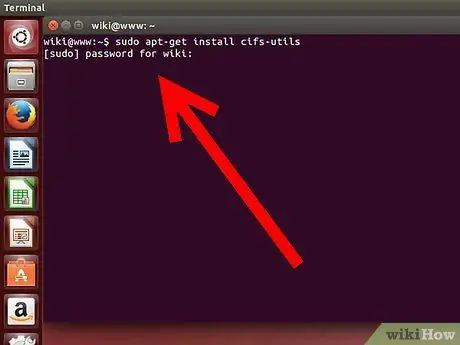
ደረጃ 1. የጋራ አቃፊዎችን ለመጫን ሶፍትዌር ይጫኑ።
የዊንዶውስ የተጋሩ አቃፊዎችን ለመድረስ እሱን ለመፍቀድ የ SMB ፕሮቶኮሉን መጫን አለብዎት። ተርሚናልን (Ctrl+Alt+T) ይክፈቱ እና sudo apt-get install cifs-utils ብለው ይተይቡ።
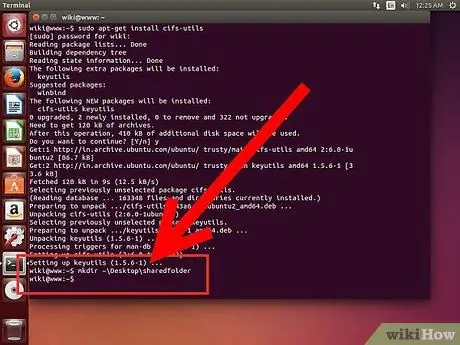
ደረጃ 2. የተጋራው አቃፊ የመጫኛ ቦታ እንደመሆኑ አቃፊን ይፍጠሩ።
በቀላሉ ሊደረስበት በሚችል ቦታ አቃፊ ይፍጠሩ። ይህንን mkdir ትዕዛዙን በመጠቀም ከዴስክቶፕ GUI ወይም ከተርሚናል ማድረግ ይችላሉ። ለምሳሌ ፣ በዴስክቶፕ ላይ “የተጋራ አቃፊ” የተባለ አቃፊ ለመፍጠር ፣ mkdir ~/ዴስክቶፕ/የተጋራ አቃፊ ይተይቡ።
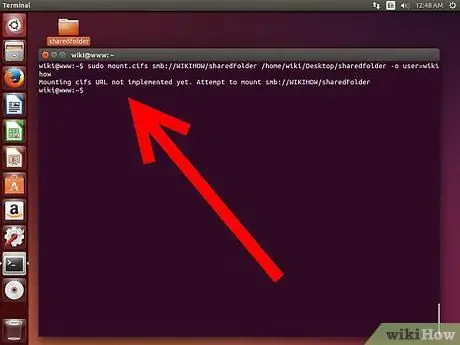
ደረጃ 3. አቃፊውን ይጫኑ።
አንዴ የተጋራው አቃፊ የመጫኛ ቦታ ሆኖ እንዲሠራ አንድ አቃፊ ከፈጠሩ በኋላ ከእርስዎ የሊኑክስ ኮምፒተር ጋር ለመገናኘት ሊጭኑት ይችላሉ። ተርሚናልን እንደገና ይክፈቱ እና የሚከተለውን ትዕዛዝ ያስገቡ (“የተጋራ አቃፊ” አቃፊን በመፍጠር በቀድሞው ምሳሌ ላይ በመመስረት)
- sudo mount.cifs // WindowsComputerName/SharedFolder/home/የተጠቃሚ ስም/ዴስክቶፕ/የተጋራ አቃፊ -o user = WindowsUsername
- ለሊኑክስ ጭነትዎ ሥር የይለፍ ቃል እንዲሁም ለዊንዶውስ ተጠቃሚ መለያ የይለፍ ቃል ይጠየቃሉ።
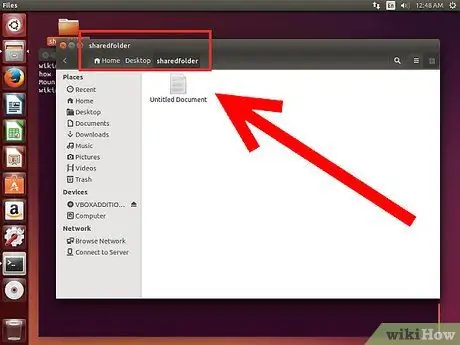
ደረጃ 4. አቃፊውን ይክፈቱ።
የተጫነውን አቃፊ መክፈት ፋይሎቹን እንዲደርሱ ያስችልዎታል። ልክ እንደማንኛውም የተለመደ አቃፊ ፋይሎችን ማከል እና መሰረዝ ይችላሉ። በተጋራው አቃፊ ውስጥ ያሉትን ፋይሎች ለመድረስ ተርሚናልንም መጠቀም ይችላሉ።
የተጋሩ አቃፊዎችን መፍጠር
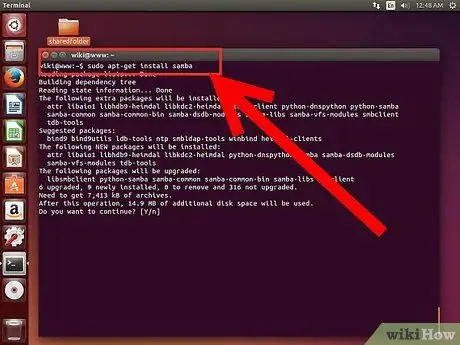
ደረጃ 1. ሳምባን ይጫኑ።
ሳምባ አቃፊዎችን ከዊንዶውስ ተጠቃሚዎች ጋር ለማጋራት ክፍት ምንጭ ሶፍትዌር ነው። Sudo apt-get install samba ን በመተየብ ሳምባን ከተርሚናሉ መጫን ይችላሉ።
- ሳምባ ከተጫነ በኋላ smbpasswd -a የተጠቃሚ ስም በመተየብ የተጠቃሚ ስም ይፍጠሩ። እንዲሁም የይለፍ ቃል እንዲፈጥሩ ይጠየቃሉ።
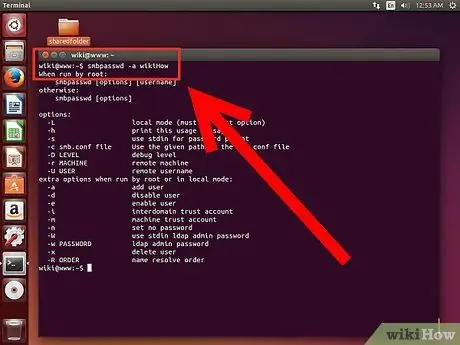
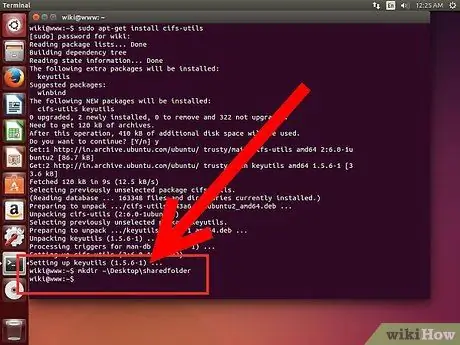
ደረጃ 2. ለማጋራት አቃፊ ይፍጠሩ።
እንዲሁም ነባር አቃፊን መጠቀም ይችላሉ ፣ ግን የትኛው አቃፊ ከሌሎች ኮምፒውተሮች ጋር እየተጋራ እንደሆነ ለመናገር ፈጣን እና ቀላል ይሆንልዎታል። አቃፊ ለመፍጠር የ mkdir ትዕዛዙን ይጠቀሙ።
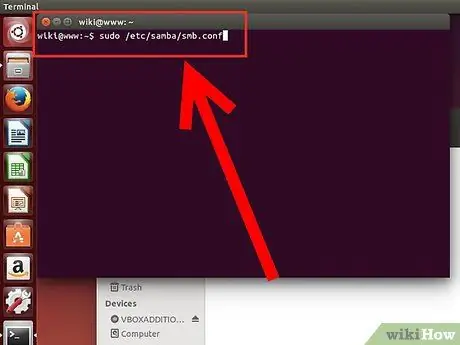
ደረጃ 3. የሳምባ ውቅረት ፋይልን ይክፈቱ።
Sudo vi /etc/samba/smb.conf ብለው ይተይቡ። ማንኛውንም የፋይል አርታዒን ፣ ለምሳሌ “vi” ን መጠቀም ይችላሉ። የሳምባ ውቅረት ፋይል በአርታዒው ውስጥ ይከፈታል።
[{{}}] ዱካ = ይገኛል = አዎ ትክክለኛ ተጠቃሚዎች = አንብብ ብቻ = ሊታሰስ አይችልም = አዎ ይፋዊ = አዎ ሊፃፍ የሚችል = አዎ
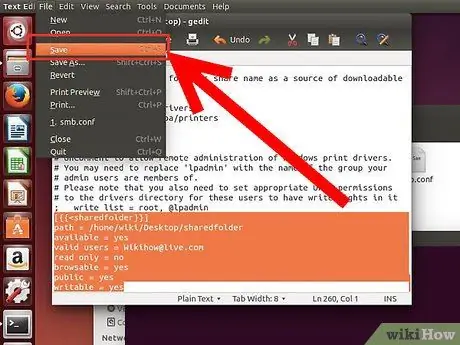
ደረጃ 4. ፋይሉን ያስቀምጡ።
የውቅረት ፋይሉን ያስቀምጡ እና አርታኢውን ይዝጉ። የሱዶ አገልግሎትን smbd ዳግም አስጀምር በመተየብ የ SMB አገልግሎቱን እንደገና ያስጀምሩ። ይህ የውቅረት ፋይሉን እንደገና ይጫናል እና የተጋራውን የአቃፊ ቅንብሮችን ይተገበራል።

ደረጃ 5. የአይፒ አድራሻዎን ይፈልጉ።
በዊንዶውስ ውስጥ አቃፊዎችን ለማገናኘት ፣ የሊኑክስ ኮምፒዩተር አይፒ አድራሻ ያስፈልግዎታል። Ifconfig ን ወደ ተርሚናል ይተይቡ እና አድራሻውን ይፃፉ።
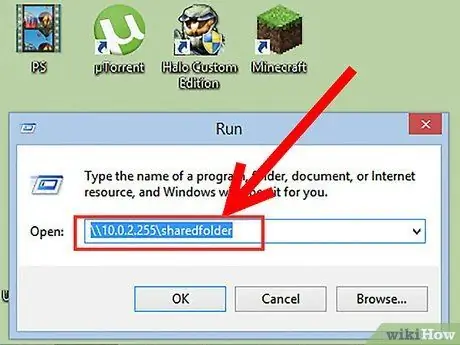
ደረጃ 6. በዊንዶውስ ውስጥ አቃፊውን ይድረሱ።
በቀኝ ጠቅ በማድረግ እና አዲስ → አቋራጭ በመምረጥ በዊንዶውስ ኮምፒተርዎ ላይ በማንኛውም ቦታ አዲስ አቋራጭ ይፍጠሩ። የአይፒ አድራሻውን / IP አድራሻ / አቃፊ ስም በመጠቀም በሊኑክስ ላይ የፈጠሩት የአቃፊ ቦታ ይተይቡ። ቀጣይ የሚለውን ጠቅ ያድርጉ ፣ አቋራጩን ስም ይስጡ እና ከዚያ ጨርስን ጠቅ ያድርጉ። አዲስ አቋራጭ መክፈት የተጋራውን አቃፊ ይዘቶች እንዲያዩ ያስችልዎታል።
ማስጠንቀቂያ
- የተጋራውን አቃፊ መድረስ የሚችሉትን ተጠቃሚዎች ልብ ይበሉ። ማየት ፣ መለወጥ ወይም መሰረዝ የማይፈልጉት ይዘት ካለ ፣ ለዚያ አቃፊ የማጋሪያ ፈቃዶችን ማሰናከልዎን ያረጋግጡ።
- ጥበቃ ያልተደረገለት ገመድ አልባ አውታረ መረብ በአቅራቢያዎ ላሉ ተጠቃሚዎች የእርስዎን አቃፊዎች መድረስ የማይፈልጉትን ይፈቅዳል።







